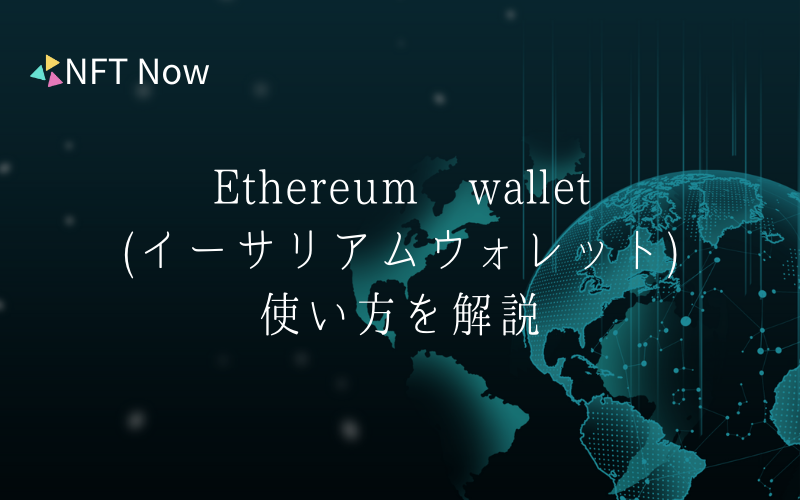MyEtherWallet(マイイーサウォレット)の作り方を紹介!スマホ・PCでのログイン・使い方を説明
Ethereum wallet公開日 : 2021年10月10日 | [更新日] 2025年12月01日
イーサリアム系の仮想通貨を使用する際に便利なMyEtherWalletは、日本語に対応していることもあり高い人気を誇るウォレットです。
作成やログイン、ウォレットの操作がしやすいためイーサリアム系の通貨を使用する人には向いているといえます。
本記事では、MyEtherWalletの概要と、スマートフォン・PCでのウォレットの作成方法、ログイン方法、基本的な使い方を紹介します。
目次
MyEtherWallet(マイイーサウォレット)とは

MyEtherWallet(マイイーサウォレット)とは仮想通貨を使用する際に使うウォレットの一つです。
具体的にMyEtherWalletとは何か解説します。
MyEtherWallet(マイイーサウォレット)の対応通貨
MyEtherWalletは現在700近くもの仮想通貨に対応しており、イーサリアムトークンであれば全てのものが使用できます。
イーサリアムはもちろんのことイーサリアムクラシックもMyEtherWalletは対応しているためこれらの通貨を使用したい人におすすめのウォレットです。
ただしMyEtherWalletはビットコインには対応していないため注意しましょう。互いに送金しあう場合は相手が使用する通貨とウォレットの種類を事前に確認が必要です。
新バージョンから旧へ変更する方法
2019年2月にMyEtherWalletは新バージョンにアップデートされました。アップデート直後は旧バージョンも使用できたのですが、2020年12月からは使用できなくなりました。
従って現在は旧バージョンを使用することはできません。
MyEtherWallet(マイイーサウォレット)の作り方【アプリ】

アプリでのMyEtherWalletの作り方について解説します。
1:「MEWconnect」アプリをダウンロード
まずは使用しているスマートフォンに「MEWconnect」のアプリをダウンロードしてください。
アプリはAndroid・iOSの両方に対応しています。
ダウンロードはこちらから可能です。
Androidアプリ:Google Play
iOS:App Store
2:「Create a free wallet」をタップ
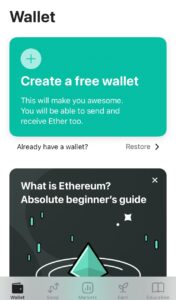
アプリを開くと画面上に「Create a free wallet」と書かれた緑色のボタンがあるのでタップしてください。
3:「CREATE A WALLET」をタップ
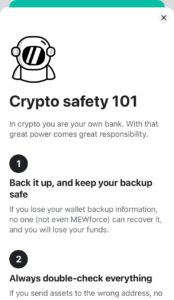
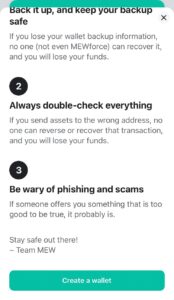
タップすると安全にウォレットを使用するための注意事項などが書かれたページが表示されます。必ず一読するようにしてください。
画面をスクロールすると最後に「CREATE A WALLET」という緑色のボタンがあるのでタップしてください。
4:「START USING MEW WALLET」をタップ

注意事項のページの次にはPINコードを作成する画面が表示されます。
PINコードとスマートフォンの指紋認証などの設定を終えると「START USING MEW WALLET」というボタンが表示されるのでタップしてください。
5:「BACKUP NOW」をタップ
ウォレットに入ると「BACKUP NOW」「後で確認する」と書かれたウォレットを使用する際の注意喚起文が表示されます。
安全にウォレットを使用するために「BACKUP NOW」をタップしてください。
6:「START」をタップ
バックアップの手続きが完了すると「START」ボタンが表示されるのでタップしてください。
その際今後ウォレットを使用する際に必要な秘密鍵が表示されます。万が一秘密鍵を忘れてしまった場合はウォレットの操作や復元ができなくなります。
秘密鍵は必ずメモをするなどして人に見られないよう大切に保管してください。
秘密鍵の確認を済ませるとウォレットの開設が完了します。
MyEtherWallet(マイイーサウォレット)の作り方【PC,パソコン】
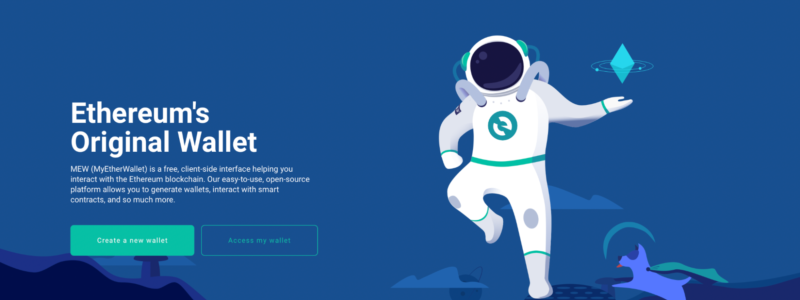
パソコン上でもMyEtherWalletは使用できます。しかし現在はパソコン上での使用はあまり推奨されていません。MyEtherWalletはなるべくスマートフォンから使用することをおすすめします。
公式サイトの「Create a new wallet」からパソコン上でのウォレット開設はできます。
MyEtherWallet(マイイーサウォレット)のログイン【アプリ】

スマートフォンアプリからMyEtherWalletにログインするには、アプリを開いた後に設定したPINコードを入力します。PINコードは6桁の数字です。
スマートフォンによっては指紋や顔認証でログインできることもあります。
MyEtherWallet(マイイーサウォレット)のログイン【PC,パソコン】
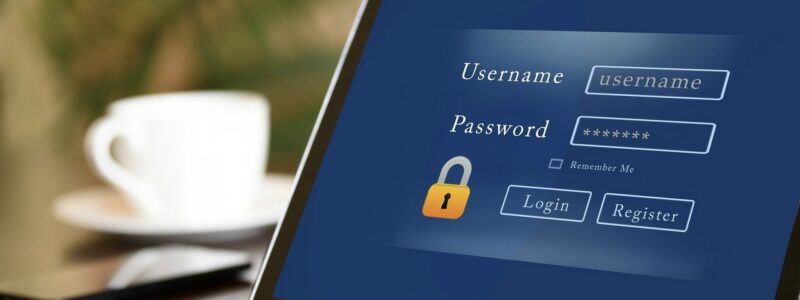
パソコンからのログイン方法はアプリとは若干異なります。
スマートフォンも同時に操作する必要があるため、パソコンからログインする際には手元にMEW walletアプリがダウンロードされたスマートフォンを用意するようにしましょう。
1:「MEW wallet」を選択
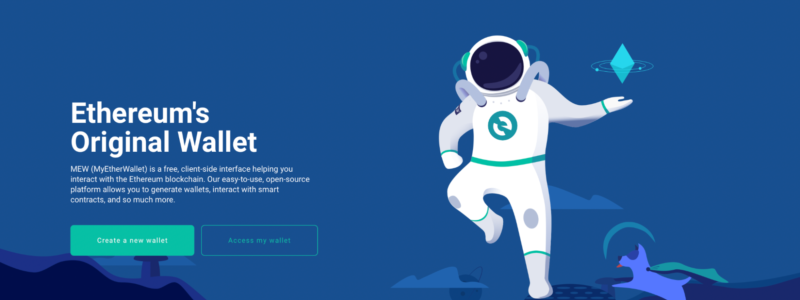
ウォレットへのログインはMyEtherWalletの公式サイトから行います。
「Create a new wallet」の隣にある「Access my wallet」をクリックしてください。操作メニューが表示されるので一番上の「MEW wallet」を選択します。
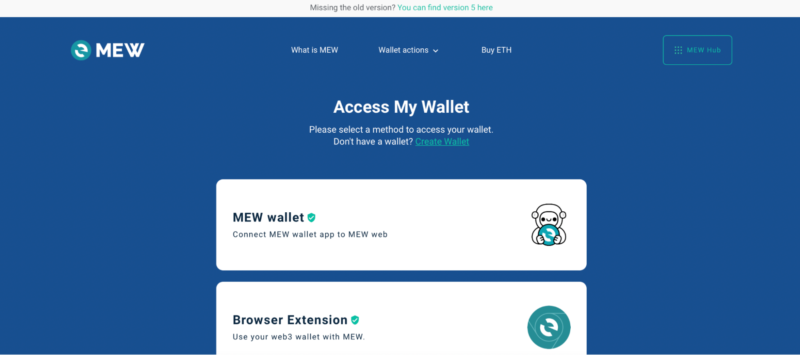
2:スマホで「MEW wallet」を開く
スマートフォンでも「MEW wallet」を開いてください。
3:スマホの「MEW wallet」にパスワードを入力
スマートフォンでアプリを開き、パソコン上に表示されているQRコードを読み込むとパソコン上でのログインが完了します。
MyEtherWallet(マイイーサウォレット)の使い方

MyEtherWallet(マイイーサウォレット)の使い方を紹介していきます。
基本機能
MyEtherWalletには仮想通貨を使用する際に必要な入金・送金などの機能がそろっています。
他にも安全に暗号資産を保管し、ウォレットを使用するための機能もあるので、万が一の場合に備えてこうした機能もあらかじめ把握するようにしましょう。
MyEtherWallet(マイイーサウォレット)のアドレスの確認方法
ウォレットにある「お財布情報を見る」を開くと、秘密鍵を使用して自分のウォレットへのアドレスを確認できます。
アドレスは「自分のアドレス」と「アカウントのアドレス」が表示されます。入金時に使用するのは「自分のアドレス」です。
MyEtherWallet(マイイーサウォレット)の入金手順
仮想通貨を購入した取引所から、上記で確認した「自分のアドレス」に送金することでウォレットへの入金は完了します。
MyEtherWallet(マイイーサウォレット)の送金手順
送金する場合は「Ether/トークンの送出」を選択し、秘密鍵を使ってログインしてください。
相手のアドレスおよび送金する量の入力と、送金する通貨を選択した上で「トランザクションを生成」のボタンを押してください。
確認画面が表示されるので「処理を実行します」を選択することで送金は完了します。
仮想通貨(暗号資産)をまだ、お持ちでない方は「Coincheck(コインチェック)」で購入がおすすめです。
国内取引所の中でアプリダウンロード数No.1と信頼のおける企業でもあります。
\ アプリダウンロード数No.1 /
※ 対象:国内の暗号資産取引アプリ、データ協力:AppTweak
MyEtherWallet(マイイーサウォレット)Q&A

MyEtherWalletを使用する上際によくある質問とその回答を以下にまとめました。
スマホアプリは日本語対応?
現在MyEtherWalletは24の言語に対応しており、日本語でも使用できます。
数多くのウォレットが存在しますが、日本語に対応しているものはあまり多くありません。そのためMyEtherWalletは日本人の間でも人気のウォレットです。
トークンの確認・追加方法は?
PCからMyEtherWalletを開き、「Add Custom Tokens」をクリックしてください。
- トークンアドレス
- トークンシンボル
- 桁数
を入力するとトークンの追加ができます。
トークンの残高は「お財布情報を見る」から秘密鍵を入力することで確認できます。
手数料はいくら?
MyEtherWalletの手数料(ガス代)は送金量によって変動します。0.001〜0.002ETEであることが多いです。
まとめ:MyEtherWalletを作って、安全に資産を管理しましょう
日本語にも対応しており使いやすいと評判のMyEtherWalletは、仮想通貨取引や暗号資産の管理に便利なウォレットです。
パソコン・スマートフォンアプリの両方から使用できます。
安全に使用するためには実際に使用している最中だけでなく、ウォレットの作成時にもさまざまな注意が必要です。
ウォレットの新規作成時には表示される注意事項をよく読み、秘密鍵の保管を徹底するなどの配慮をしましょう。
WRITER
NFT Now編集担当者です。誰でも簡単にNFTが売れる・買えるようにするために、どこよりもわかりやすい情報発信をしています。